Bazı kullanıcılar WhatsApp’ı akıllı telefon olmadan kullanmak istiyor. Telefonsuz bilgisayardan WhatsApp kullanma rehberi ile karşınızdayız.
Birçok kullanıcı akıllı telefona ihtiyaç duymadan WhatsApp uygulamasını kullanmak istiyor. Bu makalemizde sizlere telefonsuz bilgisayardan WhatsApp kullanımı ile ilgili ipuçları hazırladık.
BlueStacks ile telefonsuz WhatsApp kullanma
Windows ve macOS cihazlarda Android uygulamalarını çalıştırmaya yarayan BlueStacks yazılımı, bilgisayarınıza sanal işletim sistemi kurmanızı sağlıyor. Android emülatörü olarak adlandırılan yazılım sayesinde telefonunuzda kullandığınız uygulamaları ve oyunları bilgisayarınız üzerinden de kullanabilirsiniz.
BlueStacks yazılımını indirin. Kurulum aşamasını tamamladıktan sonra yazılımı çalıştırın. Ardından karşınıza çıkan ekranda Library yazan sekmeye tıklayın.
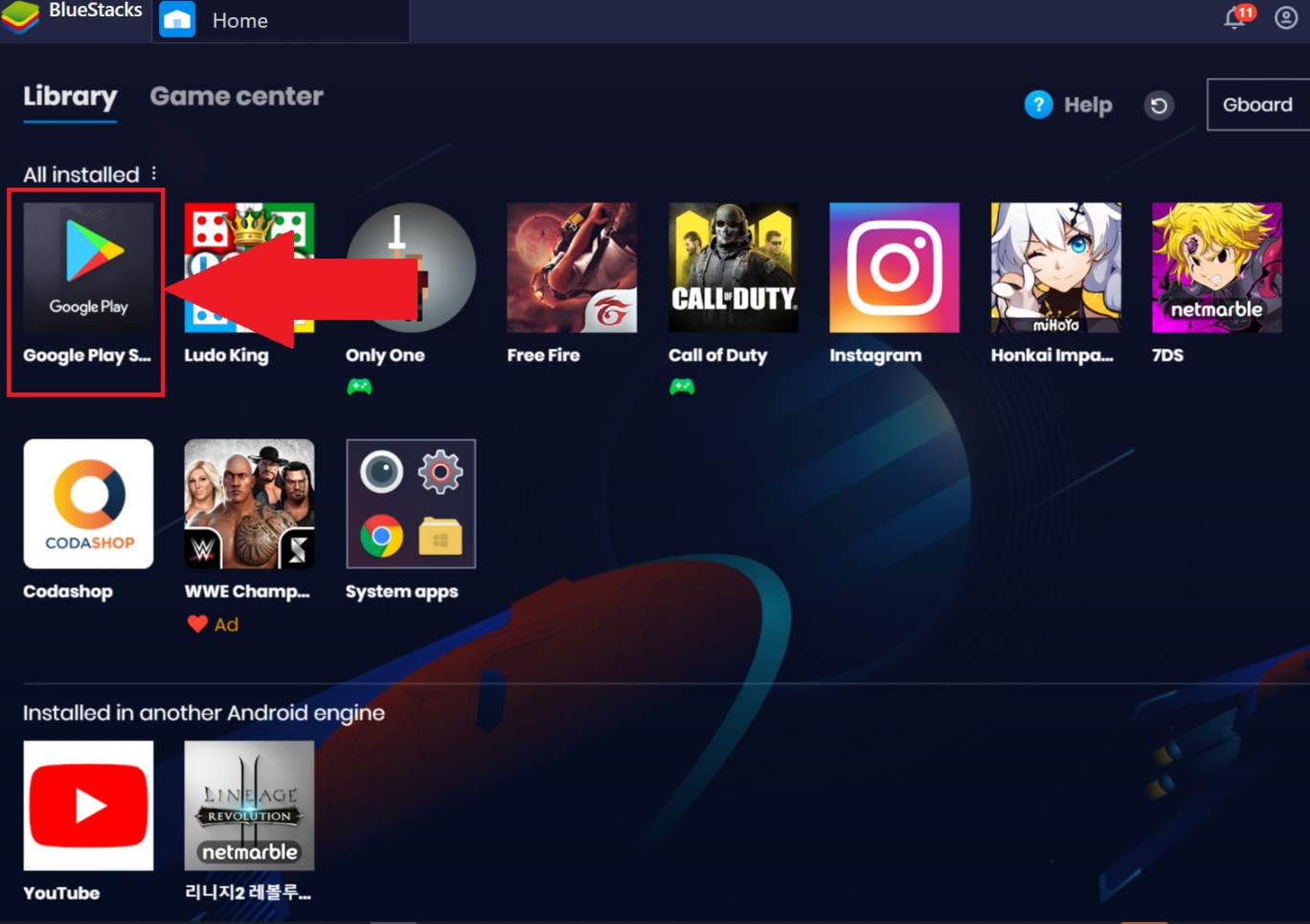
Library sekmesinde yer alan Google Play Store uygulamasına giriş yapın. Google Play Store uygulamasındaki arama çubuğuna “WhatsApp” yazarak karşınıza çıkan uygulamayı yükleyin.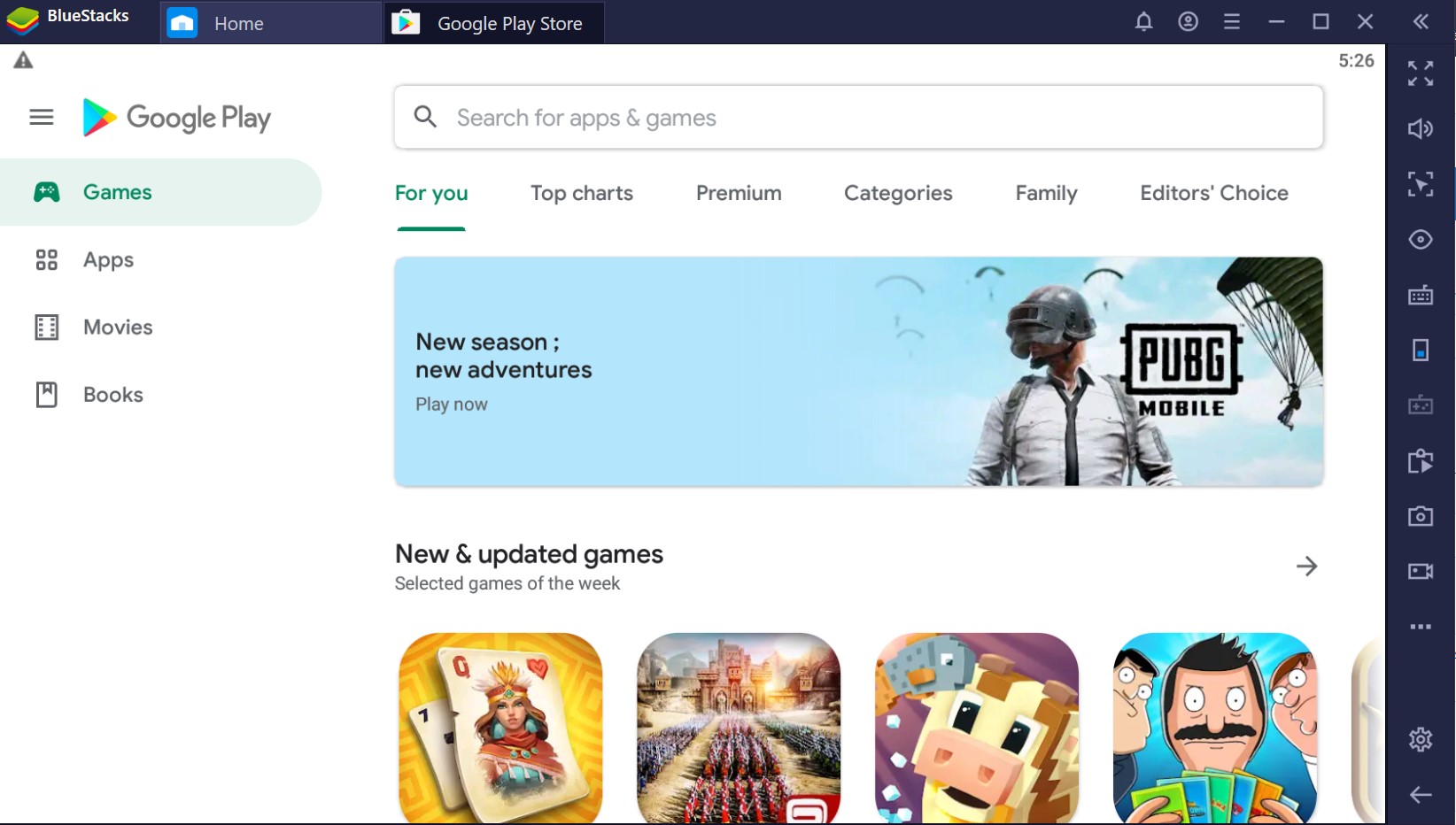
WhatsApp uygulamasında yer alan kullanım şartlarını kabul ettikten sonra ileri butonuna basın. Ardından karşınıza çıkan ekranda yer alan kutucuğa kullanmak istediğiniz telefon numarasını yazın.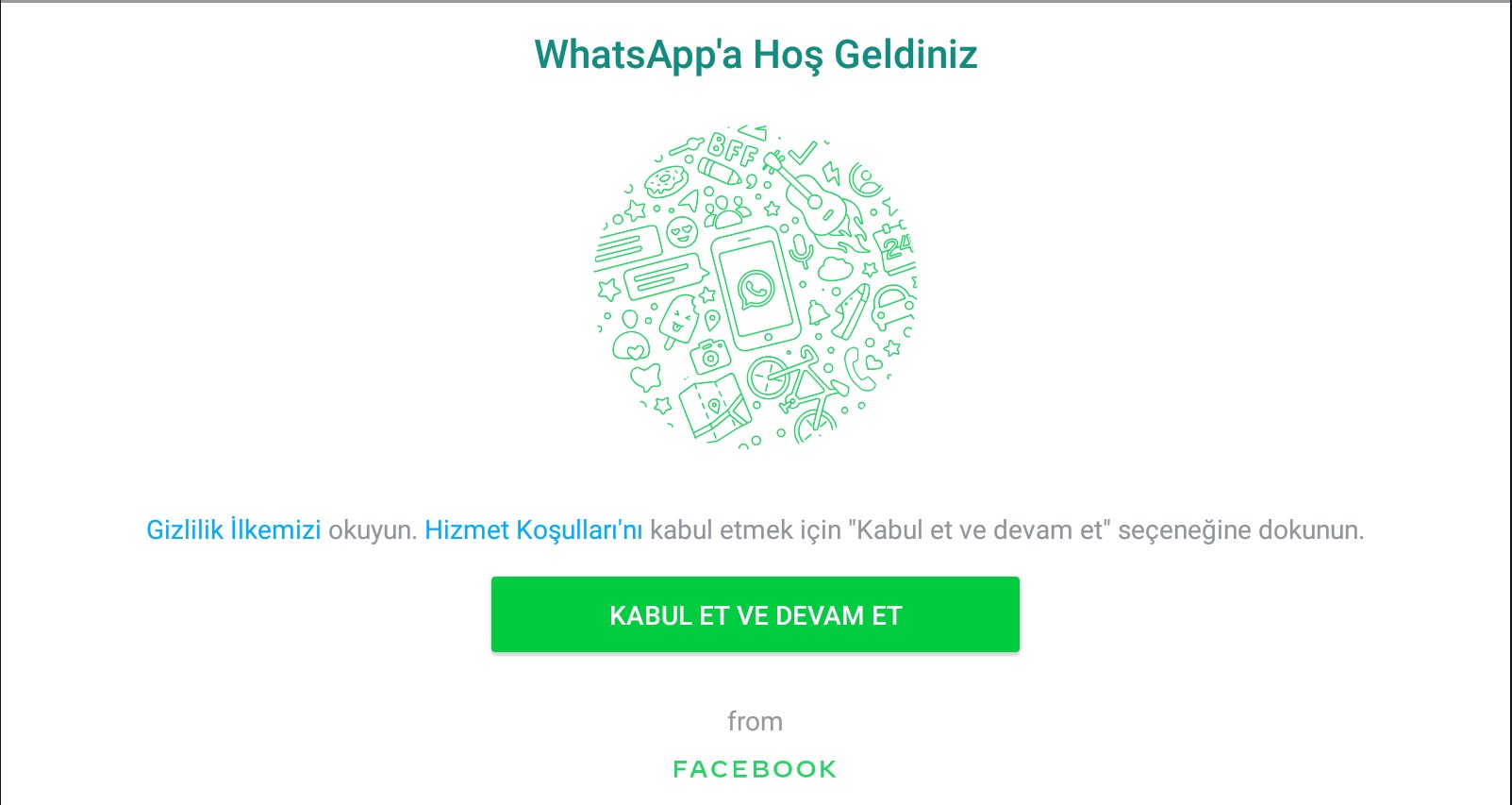
Telefonunuza gelen SMS’te yer alan onay kodunu uygulamaya girdikten sonra telefonsuz WhatsApp kullanmaya başlayabilirsiniz.
Buraya tıklayarak bilgisayarınıza indirip akıllı telefona ihtiyaç duymadan WhatsApp kullanmaya başlayabilirsiniz.
NoxPlayer ile telefonsuz WhatsApp kullanma
BlueStacks alternatifi olan NoxPlayer, rakiplerine göre düşük özelliklere sahip cihazlarda da iyi performans gösteriyor.
NoxPlayer yazılımını indirin. Kurulum aşamasını tamamladıktan sonra yazılımı çalıştırın. Ardından karşınıza çıkan ekranda Tools adlı klasöre tıklayın.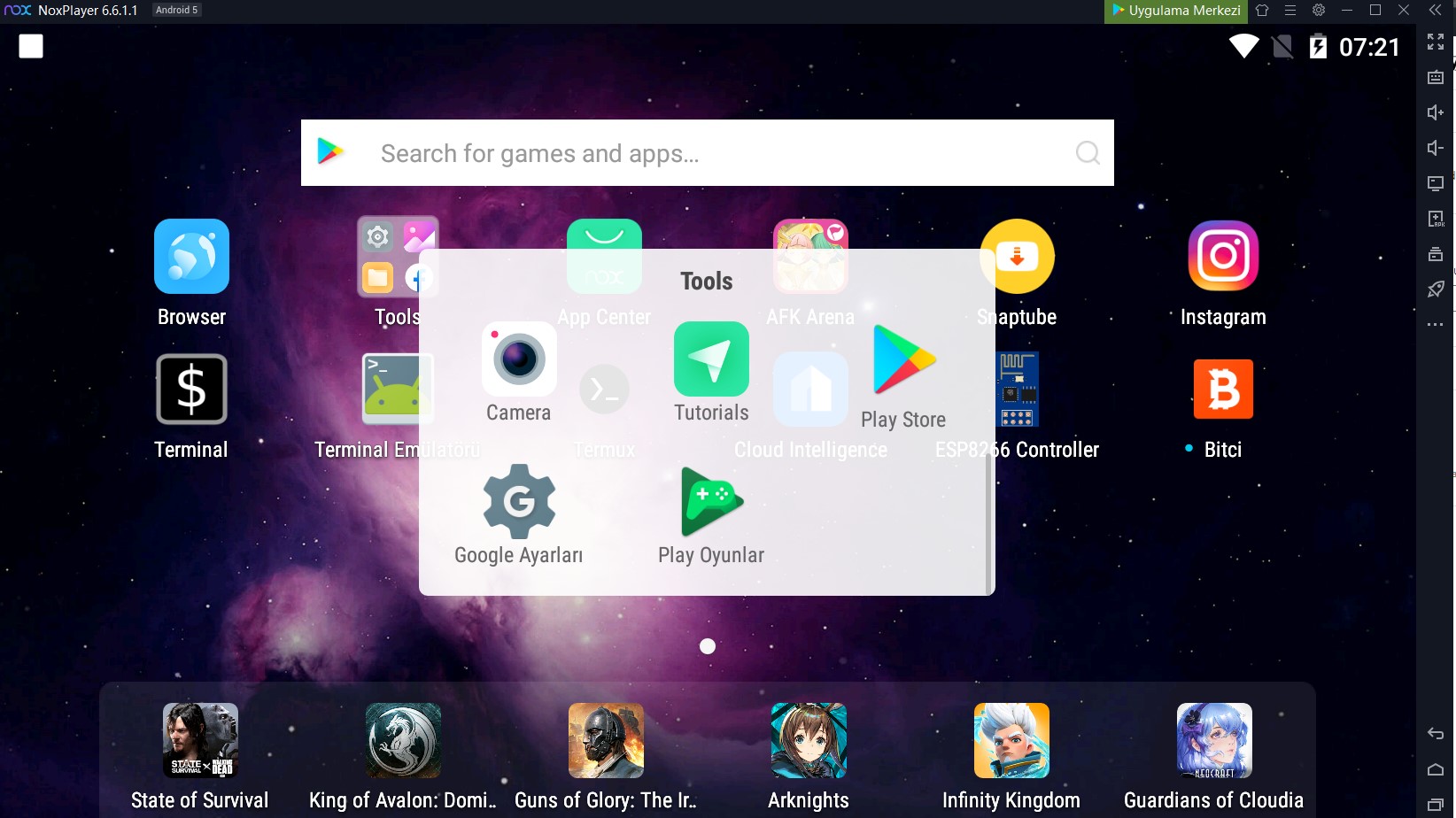
Tools adlı klasörde yer alan Play Store uygulamasını çalıştırın. Play Store’da Google hesabınızla giriş yaptıktan sonra arama çubuğuna “WhatsApp” yazdıktan sonra gerekli uygulamayı yükleyin.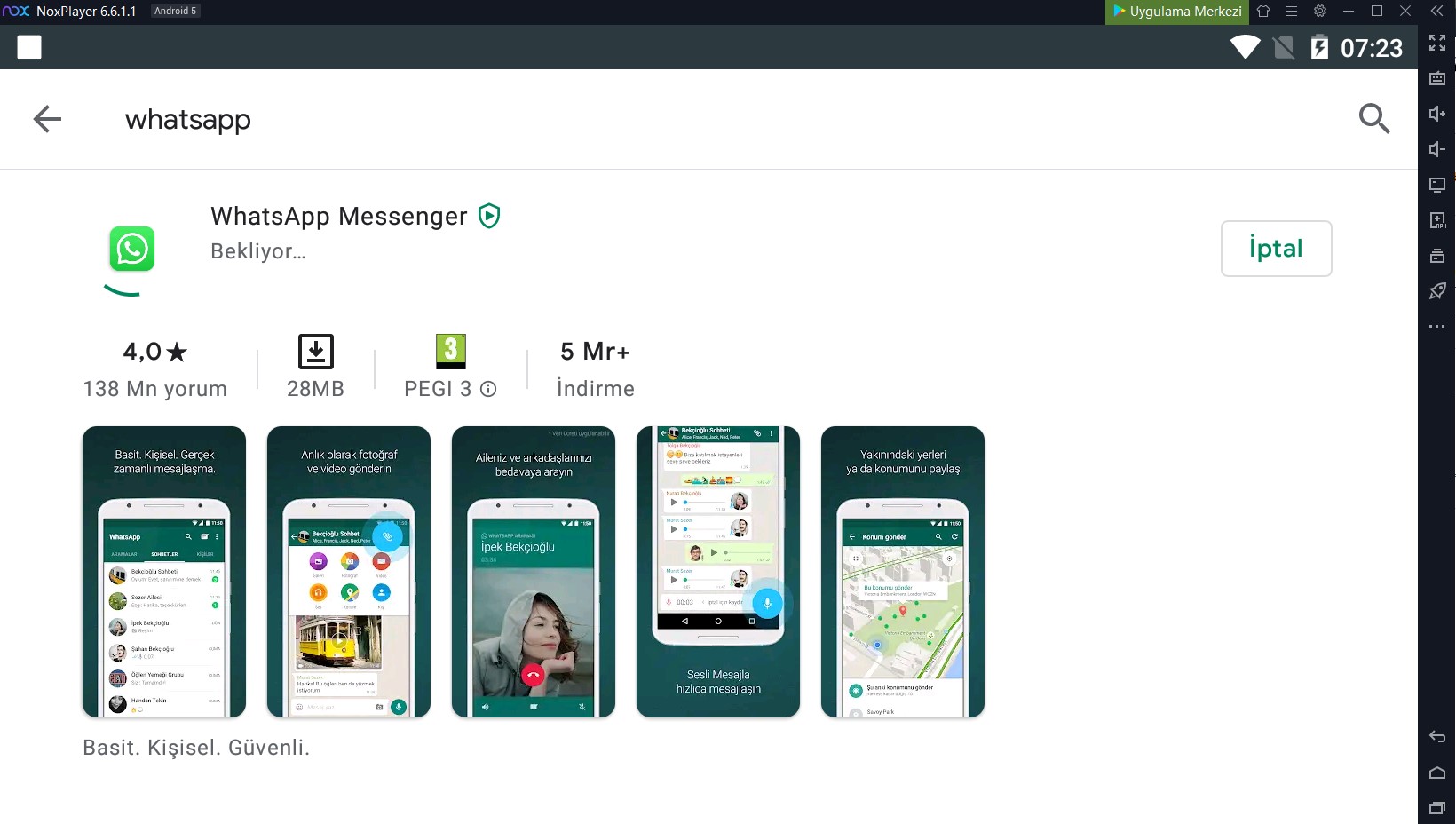
WhatsApp uygulamasında yer alan kullanım şartlarını kabul ettikten sonra ileri butonuna basın. Ardından karşınıza çıkan ekranda yer alan kutucuğa kullanmak istediğiniz telefon numarasını yazın.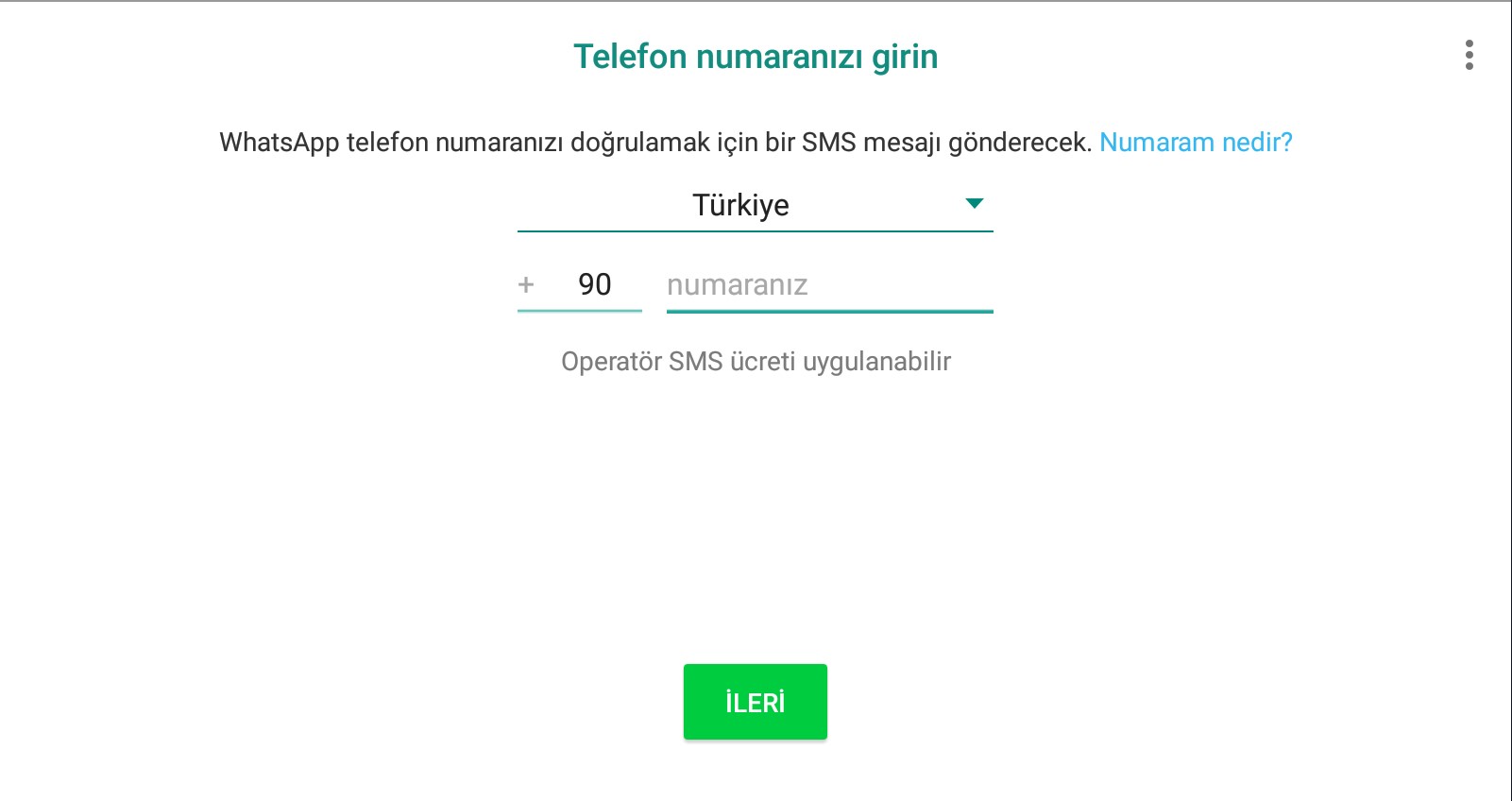
Telefonunuza gelen SMS’te yer alan onay kodunu uygulamaya girdikten sonra telefonsuz WhatsApp kullanmaya başlayabilirsiniz.
Phoenix OS ile bilgisayardan WhatsApp kullanma
x86 mimarisine sahip cihazlar için Android işletim sistemi olarak karşımıza çıkan Phoenix OS sayesinde bilgisayarınızı Android cihaza çevirebilirsiniz.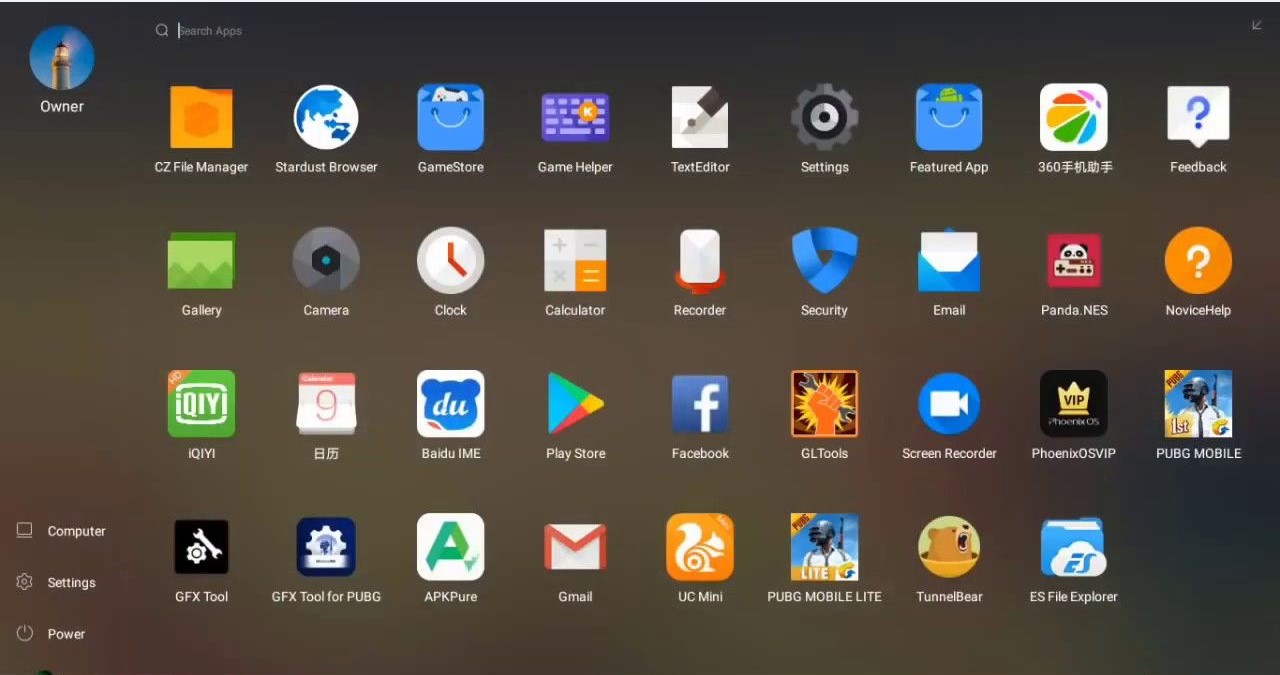
Phoenix OS, Android emülatörlerden farklı olarak hem fiziki hem de VMWare gibi sanal cihazlara kurulum imkanı tanıyor. Ayrıca düşük sistem gereksinimleriyle dikkat çeken işletim sistemi, Android 5.1 ve 7.1 versiyonlarına sahip.
Play Store uygulamasını çalıştırın. Play Store’da Google hesabınızla giriş yaptıktan sonra arama çubuğuna “WhatsApp” yazdıktan sonra gerekli uygulamayı yükleyin.
WhatsApp uygulamasında yer alan kullanım şartlarını kabul ettikten sonra ileri butonuna basın. Ardından karşınıza çıkan ekranda yer alan kutucuğa kullanmak istediğiniz telefon numarasını yazın.
Telefonunuza gelen SMS’te yer alan onay kodunu uygulamaya girdikten sonra telefonsuz WhatsApp kullanmaya başlayabilirsiniz.
Buraya tıklayarak kurulum için ISO veya EXE dosyasını indirebilirsiniz.








